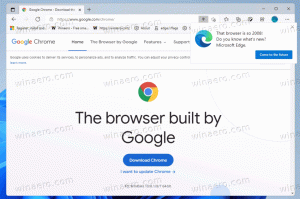เปิดหรือปิด Bluetooth Absolute Volume ใน Windows 10
วิธีเปิดหรือปิดการใช้งาน Bluetooth Absolute Volume ใน Windows 10
Windows 10 มีคุณสมบัติเสียงพิเศษ Absolute Volume ซึ่งช่วยให้ตัวเลื่อนระดับเสียงสามารถควบคุมระดับเสียงในตัวเครื่องของลำโพง Bluetooth (หรือหูฟัง) ที่เชื่อมต่อกับคอมพิวเตอร์ของคุณได้อย่างแม่นยำ พร้อมใช้งานใน Windows 10 เวอร์ชัน 1803 'อัปเดตเดือนเมษายน 2018'
โฆษณา
Microsoft กำลังปรับปรุงสแต็ค Bluetooth ใน Windows 10 อย่างต่อเนื่อง ตัวอย่างเช่น เวอร์ชัน 2004 ของ Windows 10 ได้รับการรับรอง Bluetooth 5.1นำการปรับปรุงทั้งหมดของสแต็กเวอร์ชันล่าสุดมาสู่มือผู้ใช้ นอกจากนี้ คาดว่า Windows 10 จะได้รับการสนับสนุนคุณลักษณะ Bluetooth 5.2 ในรุ่น Insider Preview รุ่นก่อนวางจำหน่าย ซึ่งจะรวมอยู่ในการอัปเดตคุณลักษณะที่จะมีขึ้นหลังจาก 20H1
ปริมาณสัมบูรณ์เป็นคุณสมบัติที่มีประโยชน์ อย่างไรก็ตาม สำหรับอุปกรณ์ Bluetooth บางตัว อาจทำให้คุณไม่สามารถปรับระดับเสียงสำหรับช่องสัญญาณซ้ายและขวาทีละช่อง เมื่อคุณเปลี่ยนระดับเสียงของลำโพงตัวใดตัวหนึ่ง ระดับเสียงของลำโพงอีกตัวหนึ่งจะเปลี่ยนโดยอัตโนมัติด้วย

ในกรณีนี้ คุณอาจต้องการปิดการใช้งาน สามารถทำได้ด้วยการปรับแต่ง Registry ก่อนดำเนินการต่อ ตรวจสอบให้แน่ใจว่าบัญชีผู้ใช้ของคุณมี สิทธิ์ของผู้ดูแลระบบ. ตอนนี้ ทำตามคำแนะนำด้านล่าง
ในการเปิดหรือปิดการใช้งาน Bluetooth Absolute Volume ใน Windows 10
- เปิด แอพ Registry Editor.
- ไปที่คีย์รีจิสทรีต่อไปนี้
HKEY_LOCAL_MACHINE\SYSTEM\ControlSet001\Control\Bluetooth\Audio\AVRCP\CT
ดูวิธีไปที่คีย์รีจิสทรี ด้วยคลิกเดียว. - ทางด้านขวา แก้ไขหรือสร้างค่า DWORD 32 บิตใหม่ DisableAbsoluteVolume.
หมายเหตุ: แม้ว่าคุณจะเป็น รัน Windows 64 บิต คุณยังต้องสร้างค่า DWORD 32 บิต - ตั้งค่าเป็น 1 เพื่อปิดการใช้งาน ปริมาณสัมบูรณ์ ลักษณะเฉพาะ.

- ตั้งค่าเป็น 0 เพื่อเปิดใช้งาน ปริมาณสัมบูรณ์.
- รีสตาร์ท Windows 10.
เพื่อประหยัดเวลาของคุณ คุณสามารถดาวน์โหลดไฟล์ Registry ต่อไปนี้
ดาวน์โหลดไฟล์ Registry
รวมการปรับแต่งการเลิกทำ
แค่นั้นแหละ.
บทความที่เกี่ยวข้อง.
- วิธีเปิดใช้งาน Spatial Sound ใน Windows 10
- เปิดหรือปิดอุปกรณ์เอาต์พุตเสียงใน Windows 10
- ตั้งค่าอุปกรณ์เอาต์พุตเสียงสำหรับแอปแยกกันใน Windows 10
- ปรับเสียงแอปทีละรายการใน Windows 10
- เปลี่ยนชื่ออุปกรณ์เสียงใน Windows 10